Deep Freeze (atau bisa disingkat DF) adalah software hebat
yang dapat dijalankan pada sistem operasi Microsoft Windows, Mac OSX, SUSE
Linux. Aplikasi ini sangat kompatibel dengan semua jenis sistem operasi yang
ada. Deep Freeze (DF) dirancang untuk dapat menjadi aplikasi yang bertugas
untuk mengizinkan sistem administrator untuk melindungi sistem operasi dan juga
mengubah file-file yang ada dengan cara memugar dan mengkondisikan kembali
sistem komputer pada pengaturan awal atau sama dengan kondisi asli setiap kali
restart atau shutdown.
Pengaturan DF dapat diubah sesaat setelah user melakukan log
out. Aplikasi DF ini berjalan dengan cara melakukan shutdown setelah memilih
waktu aktif, atau juga dapat dilakukan dengan cara melakkan restart atau
shutdown pada waktu yang telah ditetapkan, dan saat mengaktifkan aplikasi ini
Anda harus dapat memastikan tidak ada satu proses instalasi pun yang
tertinggal.
Keunggulan Deep Freeze :
1. Meminimalisir penyebaran virus, karena ketika virus sudah
mulai menginfeksi komputer Anda, maka sistem akan melakukan restart dan
mengembalikannya pada kondisi awal
2. Seandainya Anda secara tidak sengaja telah mengubah setingan
pada sistem, seperti control panel atau registry, maka aplikasi ini akan
membantu Anda untuk mengembalikannya pada settingan default
3. Aplikasi ini sangat cocok digunakan pada jaringan yang
menggunakan komputer dengan jumlah yang cukup banyak dan diakses oleh banyak
orang pula, sepeti warnet.
4. Menurut promo dari Faronics (developer), dengan menggunakan
Deep Freeze, perusahaan dapat menghemat beban biaya IT support hingga 63%.
Kekurangan Deep Freeze :
1. Jika Anda lupa password Deep Freeze maka sistem akan terus
berada pada kondisi beku atau “freeze/ frozen” sampai Anda mengingat kembali
passwordnya. Namun, jika password masih belum dapat Anda ingat, maka salah satu
solusinya adalah dengan cara memformat ulang sistem komputer Anda.
2. Merugikan pengguna yang menyimpan file dan dokumennya pada
drive yang di – frozen, karena file yang disimpan disana akan otomatis hilang
3. Tidak mengizinkan menggunakan fitur ‘recovery file saving’,
dimana ketika aliran listri tiba-tiba mati, maka dokumen yang belum tersimpan
otomatis akan hilang.
4. Untuk menginstal aplikasi baru, maka DF harus di nonaktifkan
terlebih dahulu (unfrezee)
5. Untuk menggunakan DF dalam waktu yang cukup lama
mengakibatkan lambatnya kinerja komputer
Cara Menggunakan Deep Freeze – Cara Instalasi
Pada artikel kali ini, Kami akan memberikan sedikit tips
untuk dapat meng-install aplikasi DF dengan cara yang baik dan benar. Proses
instalasi dengan cara yang kurang baik dan kurang benar dapat membuat proses
menggunakan aplikasi menjadi terganggu dan tidak sempurna akan membuat beberapa
fungsi dari aplikasi ini tidak berjalan sempurna. Kurang sempurnanya fungsi
dari Deep Freeze selain proses install yang kurang baik dan kurang benar, juga
diakibatkan oleh adanya user yang lupa password dari deep freeze, dan
lain-lain.
Baiklah, berikut ini kami sampaikan bagaimana langkah –
langkah meng-install deep freeee dengan baik dan benar :
Oke sobat sekalian,
setelah di download, kita buka aja Filenya dalam bentuk RAR, jika
komputer sobat belum ada Winrar, maka harus diinstal Aplikasi Winrar
terlebih dahulu, setelah itu
Jalankan DeepFreeze Install.exe sehingga muncul sebagai berikut :
Klik Next>
Klik pada I accept the terms in the License Agreement.
Klik Next>
Nah disini kita disuruh
memasukkan License Key (SN), buka aja notepad SNnya yang ada pada File
rar tadi, kemudian Copykan ke tempat License Keynya, seperti diatas,
Klik Next>
Kemudian kita pilih Drive
yang akan kita Freze, Optional bisa C, D, atau E, atau bisa semuanya
tergantung dari isi komputer dan kemauan sobat sekalian. Klik next>
Klik Install untuk memulai proses instal.
Proses install selesai, setelah itu komputer harus direstart dan Deep Freez dalam keadaan Frozen,,,
Untuk membuka Deep
Freezenya kita tekan Ctrl + Shift + Alt + F6 bersama - sama, atau dengan
tekan shift kemudian doubleklik pada icon Deep Freze pada kanan bawah.
Tampilnnya sebagai berikut :
Karena kita belum mensetting passwordnya, maka langsung saja tekan enter, atau klik Ok,
Pada tampilan ini ada dia Tab, yaitu tab status dan Password,
Tab status digunakan untuk:
- Menseting status deep Freze
1. Boot Frozen, jika kita mau mengaktifkan Deep Frezenya,
2. Boot Thawedm jika kita mau menonaktifkan Deep frezenya,
- Mengganti Serial Number
- Kloning
Ketika kita memilih
status, status tersebut akan berjalan ketika komputer sudah si restart,
jadi kalau kita cuma klik ok, maka belum ada efek dari pilihan kita.
Jadi untuk menghasilkan efek sesuai dengan status yang kita pilih, maka
Klik aja Apply and Reboot.
Tab password, disini kita
bisa mensetting password agar tidak setiap orang bisa mengaktivkan dan
menonaktivkan Deep Freze, yang penting jangan samapi lupa dengan
password yang sudah kita buat, karena tidak ada fasilitas reset password.
Kalau deep freeze anda belum bisa bekerja padahal sudah
diinstall, boleh dicoba install lagi dan non aktifkan anti virus anda dahulu,
bisa jadi itu terjadi karena ada crash dengan anti virus anda matikan semua
aplikasi yang terbuka pada saat anda menginstall deep freeze.
Untuk menguninstall Deep Freeze cara yang harus dilakukan
adalah Mengklik ikon Deep Freeze nya sambil menekan tombol Ctrl+Shift kemudian
masukan password nya dan pilih Boot Thawed, kemudian Komputer akan merestart.
Sesudah itu buka installer Deep Freeze lalu double klik dan nanti aka nada
pilihan Unistall lakukan proses hingga selesai dan Deep Freeze sudah
teruninstall.
Sumber : http://downloaddantutorial.blogspot.com/2012/04/cara-install-dan-membuka-deep-freeze.html

.jpg)
.jpg)
.jpg)
.jpg)
.jpg)
.jpg)
.jpg)
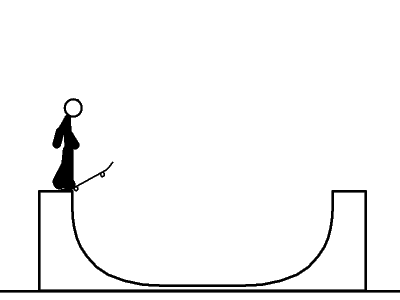



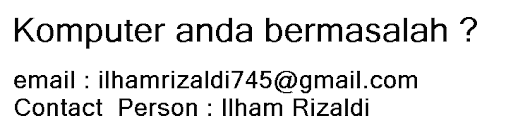




jadi bisa install makasih yah kak
BalasHapusbeda tepung maizena dan tapioka